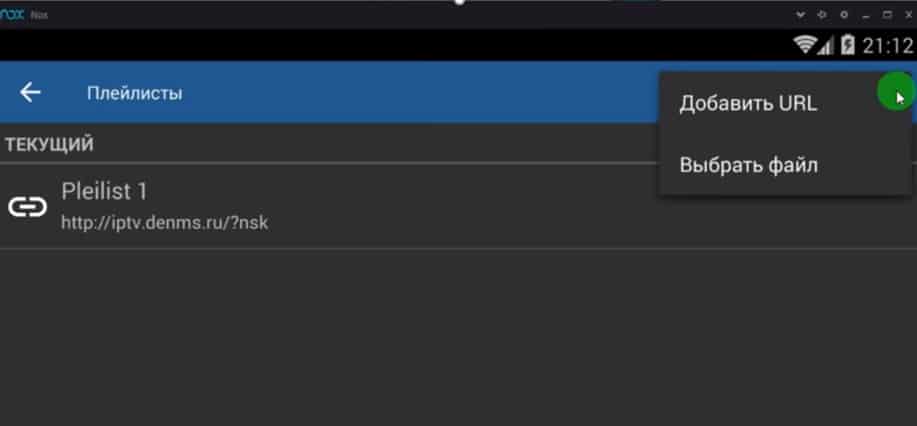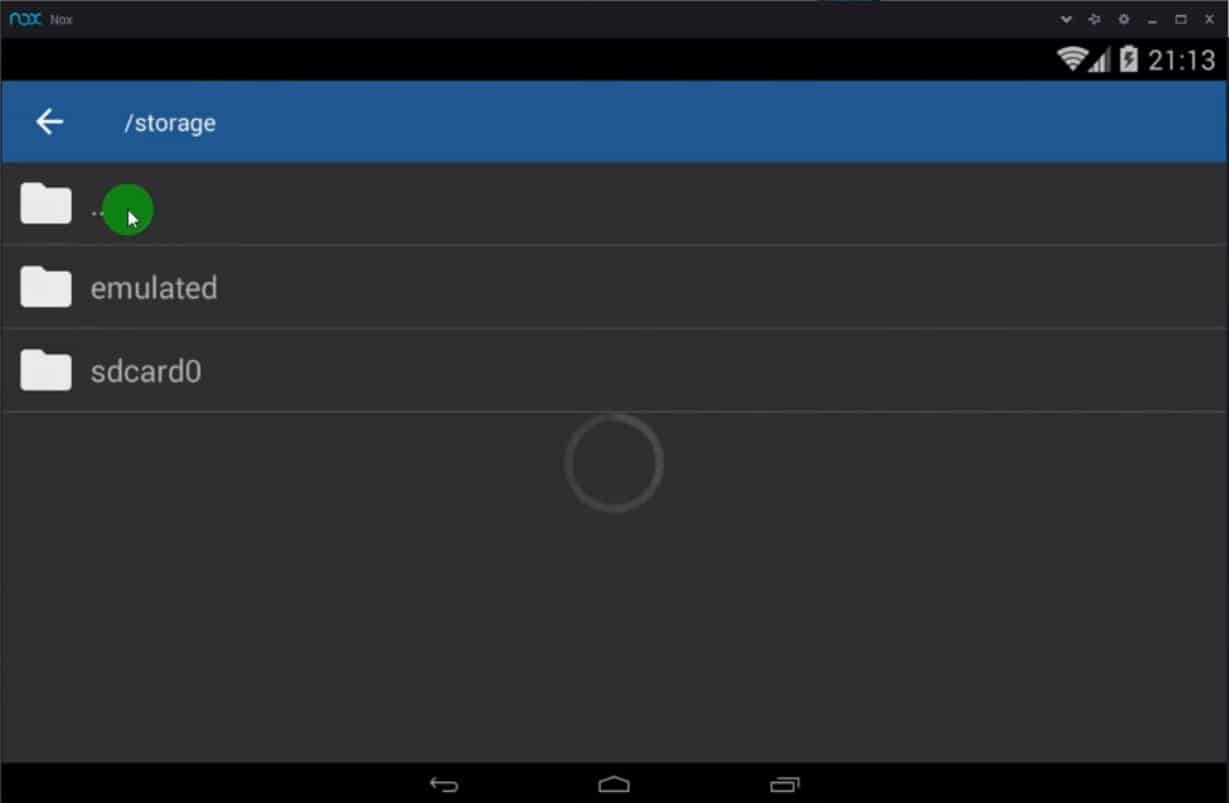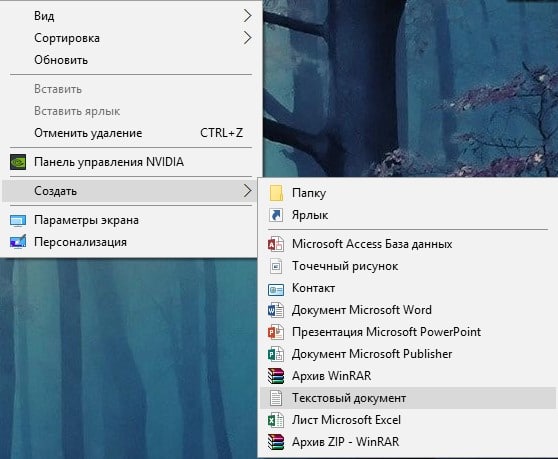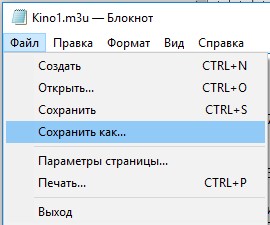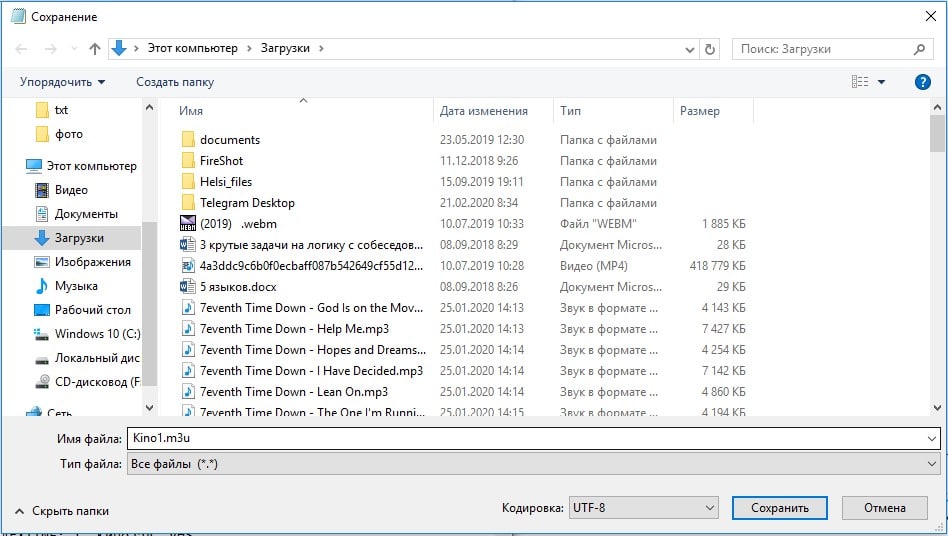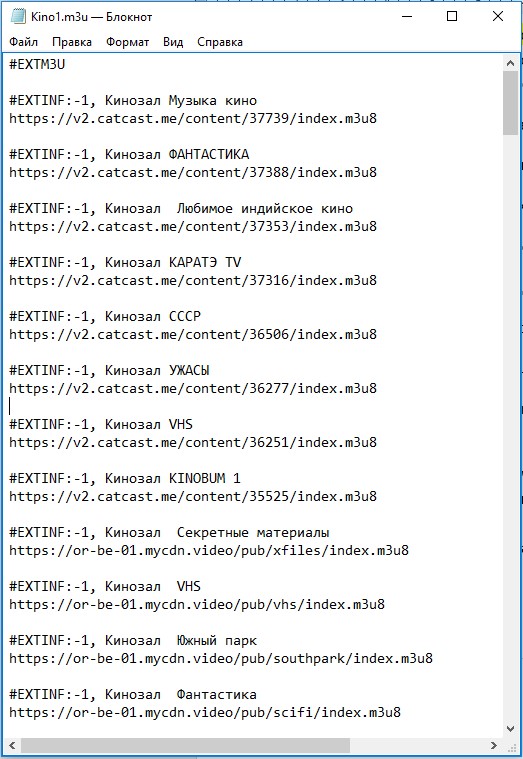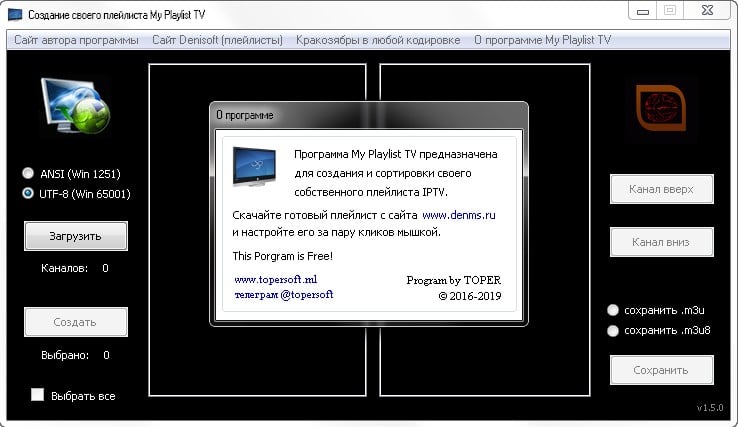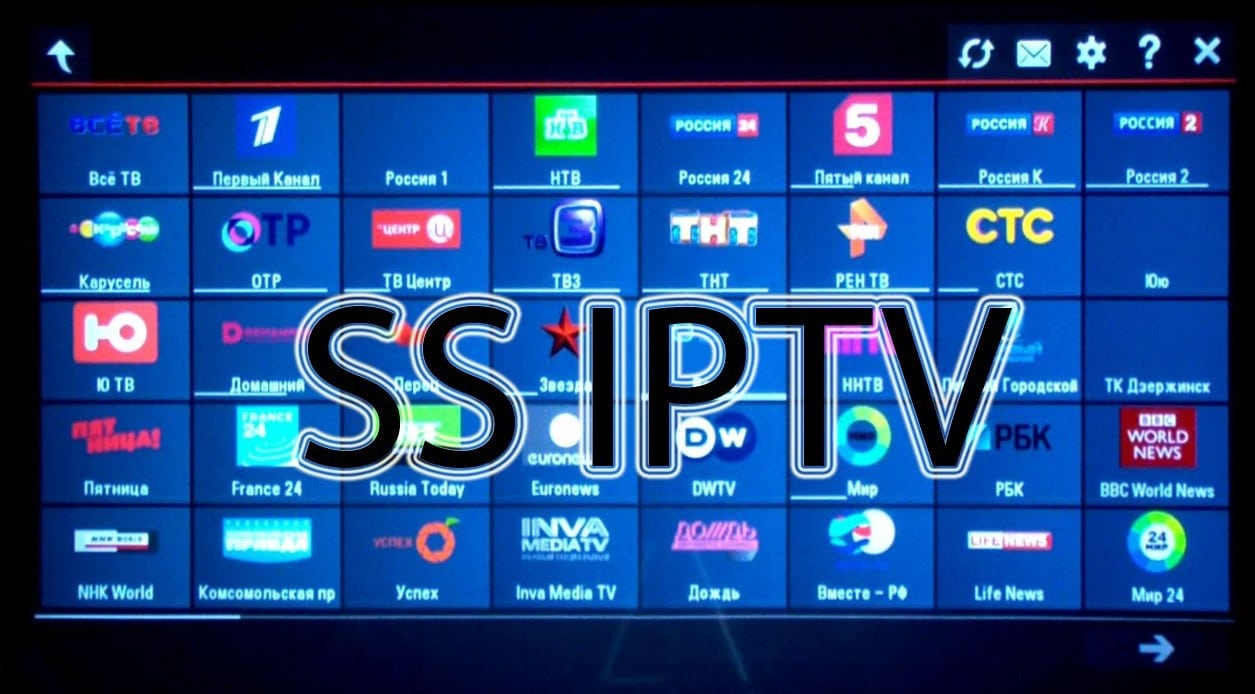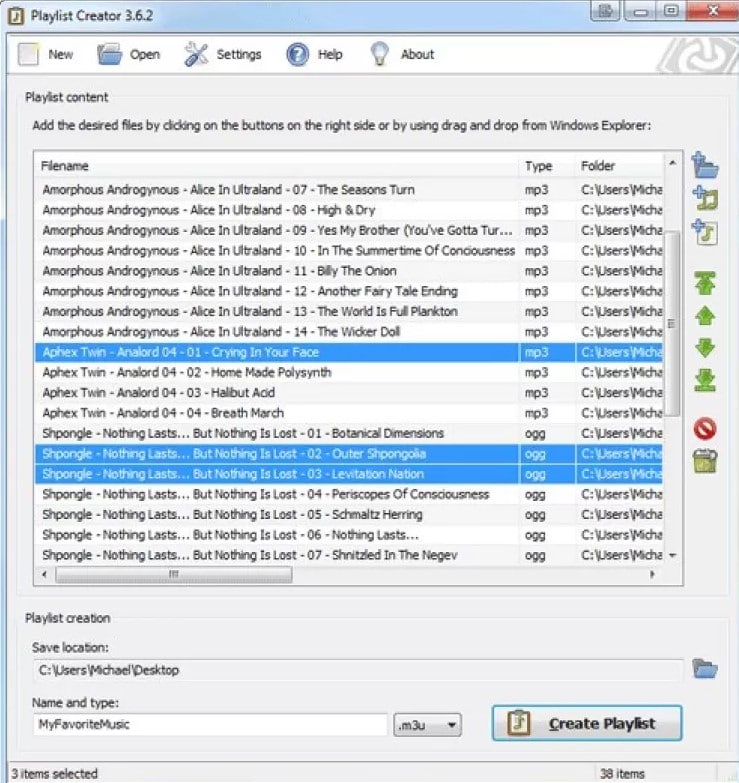Не знаете, как создать плейлист m3u для iptv самому? Документ с.m3u — это перечень ссылок, которые выделяют файлы, хранящиеся на иных онлайн-страницах. Данная процедура займет не менее 5 минут. Краткая инструкция поможет создать список при использовании стандартного блокнота.
Содержание
- 1 Как самому сделать плейлист M3U для IPTV в обычном блокноте?
- 2 Использование программы Simple tv
- 3 Как нужно заполнять данные?
- 4 Где брать каналы?
- 5 Как добавить плейлист в Kodi?
- 6 Как создать самообновляемый плейлист M3U для IPTV самому?
- 7 Возможные проблемы и их решение
Как самому сделать плейлист M3U для IPTV в обычном блокноте?
Как сделать плейлист m3u для iptv каналов:
- Пользователю потребуется загрузить блокнот на персональный компьютер. Скачивайте программу с официального сайта. Не используйте незнакомые площадки. Они содержат множество вирусов. При занесении опасного файла на устройство, потеряете ценную информацию.
- При установке подтверждайте все действия и запустите программу.
- Сохраняем документ под индивидуальным именем, в конце строки вносим формат «m3u». Таким образом, создан соответствующий файл.
- После этого, переходим к добавлению различных каналов, музыкальных треков, фильмов или сериалов.
Использование программы Simple tv
Для тех, кто использует бесплатную Smart TV программу для просмотра видео, легко использовать краткий перечень действий для формирования плейлиста:
- выставьте режим пересылки информации под названием Multicast Streams;
- со страницы IPTV скачайте соответствующее ПО;
- активируйте программу и установите настройки программного обеспечения;
- установите язык и область для сохранения;
- формируем плейлист, кликаем на клавишу «создать» и нажимаем кнопку «поиск каналов»;
- в открывшимся окне выбираем необходимый диапазон (0-254);
- в строке «поиск каналов» устанавливаем порты автоматически;
- включаем опцию и кликаем на «Сканирование»;
- теперь очищаем папку и удаляем плейлист;
- далее выберите определенные файлы и сохраните их;
- новый документ загрузите в отдельный файл, нажмите на опцию «выгрузка списка» и подтвердите операцию.
Как нужно заполнять данные?
Главная строка в любом файле имеет подпись — #EXTM3U. Дополнительных слов вставлять не нужно. Далее кликаем на enter и переходим к дальнейшим инструкциям. Playlist с музыкальными треками формируются таким образом:
- #EXTINF:100,
- Певец — Музыкальный трек
- Пример-аудио.mp3
- #EXTINF:300,
- Иной певец — Иной песенный файл
- Новинки/Трек.ogg
Для телеканалов другие инструкции:
- #EXTINF:-1, Имя канала www.адрес-сайта-с-файлом.m3u8
- В качестве примера:
- #EXTM3U #EXTINF:-1,СТС;
- #EXTINF:-1,Первый канал HD;
- #EXTINF:-1,112 Украина HD.
По такому принципу создаются остальные.
Где брать каналы?
Распространённый вариант – различные форумы, чаты активности и платформы, где проводят время активные пользователи. Однако, такие ресурсы ненадежный вариант. Они содержат разнообразные вирусы,которые вредят системе. Используйте нашу платформу, для скачивания. Здесь размещены проверенные ссылки для пользователей сайта.
Как добавить плейлист в Kodi?
- С основной вкладки плеера зайдите в раздел «Дополнения». Далее активируйте папку «Мои Дополнения», «Клиенты PVR».
- Кликните на строку PVR IPTV Simple Client, после чего клавишу «Настроить».
- Выберите путь к M3U, определите месторасположение документа и подтвердите.
- Дождитесь обновление страницы, на экране появится загруженная информация.
- Перейдите в «Основное меню» и кликните на клавишу телевидение;
- Запустите папку «Каналы» и активируйте определенный телеканал.
Как создать самообновляемый плейлист M3U для IPTV самому?
Самообновляемый playlist — документ, с помощью которого за пару секунд сбрасывают на Т2 приставку большой поток самообновляемых ссылок. Порядок действий:
Возможные проблемы и их решение
При загрузке персонального плейлиста в плеер, сервис показываеролик с определённого IP-адреса. В процессе работы данные меняются. Из-за этого, каналы не показывают. Пользователю потребуется снова найти и занести в playlist. Помимо этого, нужно внести обновленные параметры и настройки. В случае возникновения серьезных проблем, не пытайтесь решить проблему самостоятельно. Неловкие движение приведут к поломке приставки. Если на экране появляются систематические ошибки, обращайтесь в службу поддержки.
Богдан Гришанов (Написано статей: 71)
Администратор сайта, редактор и эксперт. Закончил Институт международных экономических связей в городе Москве, и связал свою жизнь с техникой. На сегодняшний день является опытным специалистом в пользовании ТВ, приставками, тюнерами, ресиверами, гаджетами, смартфонами и умными устройствами. Именно поэтому его задача — проверять подлинность и точность предоставляемой информации. Просмотреть все записи автора →
Оценка статьи:
Загрузка…
Как создать плейлист M3U для IPTV самому? Файл IPTV M3U — это перечень ссылок, которые перенаправят вас на различные трансляции. Его возможно создать всего за несколько минут, и этим же облегчить себе использование Андроид или Смарт ТВ. В этом руководстве расскажем как это возможно сделать самому дома.
Для того, чтобы сделать плейлист M3U для IPTV каналов, откройте обычный софт Notepad++. Обычно он заранее предустановлен, однако если на устройстве отсутствует утилита, то ее возможно загрузить по этой ссылке — www.notepad-plus-plus.org/downloads/. Сохраняйте файл под любым именем, ставите точку и пишете «m3u». Например, playlist-music.m3u. Теперь у вас создан пустой компонент, который потребуется наполнить каналами и фильмами.
Способы создания плейлистов
Каждый человек может самостоятельно создать плейлист IPTV, который в дальнейшем будет изменять, и редактировать по своему усмотрению, внося в него либо удаляя каналы m3u.
Это можно выполнить двумя способами:
- В формате txt создание файла.
- Задействование TV Simple (программного обеспечения).
Кто не знает, как создать плейлист для самых любимых в формате txt каналов,
следует воспользоваться пошаговой инструкцией:
- Запускается персональный компьютер либо ноутбук.
- На рабочем столе нужно клацнуть по полю мышкой, правой кнопочкой.
- В возникшем меню выбирается ссылка «создать».
- Нажимается подраздел «текстов. док.».
- На рабочем столе появляется txt файл под наименованием «новый текстов. док.».
- Выполняется замена формата с txt на M3U.
- В нижнем левом углу нажимается кнопка «пуск».
- Выбирается раздел «управленческая панель ПК».
- Следует изменить облик меню, выбрав крупные значки. Нажимается кнопка «просмотр», расположенная в папке в верхнем правом углу.
- Среди возникших значков надо найти «параметры папок», выбирается вкладка «облик».
- Прокрутив вниз ползунок, надо снять галку со ссылки «скрывать для зарегистр. типов файлов расширения».
- Делается клац по кнопочке «применить», «ок».
- После проведенных манипуляций текстов. док. изменит внешний облик.
- Наименование файла пользователь может изменить по своему усмотрению, нажав на значок правой клавишей мыши.
- Формат файла также легко изменить. Делается клац правой кнопочкой мыши, устанавливается курсорчик после точки, прописывается новое расширение M3U.
- Созданный файл наполняется медиафайлами формата M3U для просмотра телеканалов. Его можно добавить в плеер, вставить в отдельную папочку, перенести на съемный носитель сведений.
- Открыть плейлист пользователь может посредством любого текстов. редактора.
Внимание! Тем, кто не знает, как создать плейлист для просмотра ТВ в формате txt следует задействовать для этих целей специальное программное обеспечение.
Использование программы Simple TV
Simple TV — это бесплатная программа для просмотра ТВ. Она позволяет также создавать плейлисты, комбинировать каналы и администрировать трансляцию эфиров на собственном ТВ. Важной особенностью SimpleTV является возможность параллельного просмотра и записи до восьми каналов или роликов. А если текущий функционал программы вас не устраивает, то можно добавить что-то свое, так как утилита поддерживает LUA-скриптинг. Высоко оценят пользователи из офисной среды еще одну особенность SimpleTV – возможность сделать плейлист M3U для IPTV.
Загрузка iptv плеера на телевизоре
В случае если Ваш телевизор изначально не поддерживает айпи тв, для решения проблемы потребуется приобрести на него специальную приставку. Она представляет собой нечто навроде приемника, способного выходить в интернет. Касательно самих смарт тв, также есть пару моментов.
Не все телевизору имеют возможность подключения к сети по WiFi, некоторым придется прокладывать кабель от модема. В любом случае, перед загрузкой плейлиста, оборудование должно иметь доступ к интернету. Рассмотрим процедуру установки, на примере телевизора LG. Спасибо пользователю ютуб — LegaTV.
Как нужно заполнять данные?
Каждый файл начинаем с кода #EXTM3U, после которого нажимаем пробел, и работаем уже с нового абзаца.
Не работает IPTV плейлист: список каналов загружается, но не показывают — что делать?
Теперь создаем перечень каналов в следующем формате:
- неизменная приставка #EXTINF:-1, затем без пробела и скобок пишем назваие канала, после чего https://ссылку на сайт с файлом.m3u8.
- Пример: #EXTINF:-1,Кино www.piranya.com/movie-channels.php.
Акцентируем внимание на том, что телекомпании примерно раз в месяц вносят корректировки в поток, поэтому вам придется отметить это и в документе.
Если у Вас остались вопросы или есть жалобы — сообщите нам
Задать вопрос
Создание IPTV на базе Astra. Доступно о доступном.
Astra — программное обеспечение с открытым исходным кодом (для Linux), модульной архитектурой и встроенным языком программирования на LUA для решения широкого спектра задач в области цифрового телевидения. Идеально подходит для операторов связи, гостиниц и курортов.
Официальный сайт — cesbo.com Разработчик ПО — Андрей Дылдин (Екатеринбург)
Как известно, создание IPTV на основе профессиональных аппаратных решений является достаточно дорогостоящим удовольствием и для мелких кабельных операторов такие суммы не всегда подъёмны в качестве инвестиций и последующей окупаемости. Поэтому лучшим решением для них остаётся использование относительно недорогих тюнеров, встраиваемых в персональный компьютер — SkyStar, TBS, DVBSky и т.п., приобрести которые можно через интернет-магазин на aliexpress.com.
1. Собираем сервер. В качестве сервера можно использовать обычную персоналку. Главными критериями — при выборе железа для будущего сервера — являются такие условия: — какие платы планируется использовать в качестве спутниковых приёмников — сколько каналов планируется вещать в сеть.
Если у тюнера один вход (например SkyStar 2), то принять более одного транспондера не получится, отсюда максимальное количество каналов ограничено их количеством на данном транспондере — обычно не более 15 тв-каналов. Если плата с несколькими адаптерами, то соответственно принять и вещать можно будет уже каналы с нескольких транспондеров. Из опыта использования, среди кабельщиков популярны следующие модели спутниковых тюнеров: TBS6984, TBS6985, S952.
Если планируется вещать достаточно большое количество каналов не забываем о хорошей сетевой карте, например Intel 1Gb. В целом, для сервера (стримера IPTV на 60-70 каналов) можно рекомендовать следующее оборудование: Материнская плата — Gigabyte GA-Z77 Процессор — LGA1155 Блок питания — не менее 700 ватт, выбираем понадёжнее — не экономим Оперативная память — не менее 2 Gb Жёсткий диск — флешка Transcend 8 Gb (но не китайская!)
2. Установка Linux. — качаем образ netinstall дистрибутива: https://cdimage.debian.org/debian-cd/6.0.7/amd64/iso-cd/debian-6.0.7-amd64-netinst.iso — разворачиваем скачанный образ на флешку не менее 512 Mb (любую, хоть китайскую) при помощи UltraISO или unetbootin (гуглим) — загружаемся с данной флешки и проводим процесс установки ОС на флешку с которой будет работать наш сервер. Как правило, в процессе установки никаких сложностей не возникает. Единственное, что при выборе дополнительного ПО поставьте галки напротив: «Сервер SSH»(для возможности удалённого управления с помощью PuTTY) и «Стандартные программы…». После окончания установки вынимаем установочную и загружаем Linux.
Устанавливаем дополнительные пакеты, необходимые нам для работы:
apt-get install mc openssl gettext libssl-dev screen monit dvb-apps htop iftop ifstat vlan build-essential mercurial libncurses-dev libevent-dev libglib2.0-dev unzip linux-headers-`uname -r` gpm command-not-found
3. Установка драйверов для плат. Как установить драйвера для конкретной карты ищем на официальном сайте производителя. Пример для DVBSky s952. Для начала качаем Linux Firmware (см. на странице https://dvbsky.net/Support.html)
[email protected]:~# cd /usr/src [email protected]:/usr/src# wget https://dvbsky.net/download/dvbsky-firmware.zip
Внутри данного архива есть два файла: dvb-fe-ds300x.fw и dvb-fe-ds3103.fw. Копируем их в папку /lib/firmware. Качаем непосредственно драйвера для ядра 2.6.x (именно такое ядро в установленной нами Debian):
[email protected]:~# cd /usr/src [email protected]:/usr/src# wget https://dvbsky.net/download/s2-liplianin-f5cd7d75370e-bst-20120711.zip
Распаковываем и переименовываем папку для удобства:
[email protected]:/usr/src# unzip s2-liplianin-f5cd7d75370e-bst-20120711.zip [email protected]:/usr/src# mv s2-liplianin-f5cd7d75370e-bst s2-liplianin
Открываем любимый mc , заходим в папку: /usr/src/s2-liplianin/v4l/scripts/ и устанавливаем на все файлы права доступа 0777. Устанавливаем липлянинские драйвера:
[email protected]: cd /usr/src/s2-liplianin [email protected]:/usr/src/s2-liplianin# make [email protected]:/usr/src/s2-liplianin# make install
После установки драйверов, желательно перезагрузиться и посмотреть обнаружила ли ваша система адаптеры. В случае установки 5 плат, должно быть 10 адаптеров(по общему количеству входов):
4. Монтируем папки в оперативку. Так как наша операционка установлена на флешке, для снижения количества чтений-записей на неё, лучше смонтировать папки в оперативку:
[email protected]: mkdir /usr/tmpfs [email protected]: chmod 0777 /usr/tmpfs [email protected]: tmpfs /var/log tmpfs defaults,noatime,mode=0755 0 0 [email protected]: tmpfs /tmp tmpfs defaults,noatime,mode=1777 0 0 [email protected]: tmpfs /var/tmp tmpfs defaults,noatime,mode=1777 0 0 [email protected]: tmpfs /var/run tmpfs defaults 0 0 [email protected]: tmpfs /usr/tmpfs tmpfs defaults,noatime,mode=0755 0 0
5. Установка Astra. На начальном этапе, разработчик рекомендует настроить сетевой буфер. Для этого необходимо создать файл net.conf в каталоге /etc/sysctl.d со следующим содержимым:
net.core.rmem_default=262144 net.core.rmem_max=8388608 net.core.wmem_default=262144 net.core.wmem_max=8388608
Изменения вступят в силу после перезагрузки (можно выполнить позже). Качаем и распаковываем последнюю версию Astra:
[email protected]:/# cd /usr/src [email protected]:/usr/src# wget https://cesbo.com/download/astra-stable.tar.gz
Заходим в каталог с распакованной астрой и запускаем configure.sh: Компилируем и устанавливаем:
[email protected]:/# cd /usr/src/cesbo-astra-64c4a168c471 [email protected]:/usr/src/cesbo-astra-64c4a168c471# make [email protected]:/usr/src/cesbo-astra-64c4a168c471# make install
После установки можно выполнить команду astra, в результате которой увидим версию установленной в системе программы:
[email protected]:/usr/src/cesbo-astra-64c4a168c471# cd / [email protected]:/# astra Astra v.3.10 Usage: astra script [argv] [email protected]:/#
6. Конфиг-файл для Astra. Вещаем в сеть. Создадим файл конфига a0.lua в директории /usr/src , который будет брать с транспондера 12015 МГц телеканал «Восьмой» (нтв+):
#!/usr/bin/astra require(«base») log.set({ filename = «/var/log/astra.log», debug = true }) pidfile(«/var/run/astra.pid») make_stream( { name = «My_super_test», dvb = { type = «S», adapter = 0, lnb = «10750:10750:10750», tp = «12015:R:27500», lnb_sharing = false } }, { { name = «8 kanal», pnr = 22101, output = {«udp://[email protected]:1234»}}, } )
Каналов, естественно, может быть и больше (см.открытые каналы на этой странице). Достаточно размножить строку:
{ name = «NAZVANIE_KANALA», pnr = PNR_KANALA, output = {«udp://[email protected]:1234»}},
Устанавливаем права доступа на запуск файла a0.lua. Теперь файл-конфига можно запустить и если к нулевому адаптеру действительно подключен выход конвектора на 36-ой градус, то по адресу в вашей сети «udp://@239.0.100.1:1234» лицезреем вещаемый телеканал (к примеру, с помощью проигрывателя VLC).
Для каждого адаптера создаётся свой файл-конфиг, как на скрине:
О том, как запускать конфиги в фоновом режиме, с помощью программы screen, я писал здесь:
Как добавить плейлист в Kodi?
Инструкция для этого достаточно простая:
- открываете главную страницу;
- затем переходите в раздел «Мои дополнения»;
- открываете графу Клиенты PVR;
- кликаете на строчку с текстом PVR IPTV Simple Client;
- оттуда переходите в отладку — пункт Настроить;
- выбираете инструмент Путь к M3U;
- вручную вводите адрес, который транслирует расположение документа, и сохраняете.
После этого поток и категория будут обновлены автоматически.
Редактирование с помощью файла txt
Если пользователь не желает, либо не имеет возможности закачать и провести установку специальное программное обеспечение, он может редактировать свой плейлист посредством текстовых документов txt. Это выполнить очень просто, если следовать пошаговой инструкции:
- На поле рабочего стола персонального компьютера/ноутбука делается клац правой клавишей мыши.
- Выбирается функция «создать».
- Нажимается ссылка «текстов. док.».
- Чтобы своими руками осуществить замену формата txt на m3u необходимо задействовать управленческая панель. Здесь следует найти подраздел «параметры папок». После этого осуществляется клац по ссылке «облик», снимается галка с окошка «скрывать расширения …..». Подтверждаются действия. Делается клац по текстовому док. правой клавишей, в названии после точки проставляется новый формат, подтверждается действие.
- Измененный файл можно открыть посредством блокнота windows.
- Создается список любимых телеканалов. Например, один канал следует вписать тремя строчками. В первой будет формат файла. Во второй – протяженность и наименование. В третьей – ссылка на трансляцию.
- Чтобы сохранить изменения в плейлисте IPTV необходимо воспользоваться меню «файл». Выбирается ссылка «сохранить как». Осуществляется замена кодировки, проставляется UTF-8. При необходимости можно изменить и наименование файла.
Чтобы более комфортно пользоваться плейлистом, пользователю следует разбить все телеканалы по отдельным группам. Для этого нужно найти строчку с наименованием телеканала, после чего вписать в ней group-title. Например, «наименование телеканала :». После этого все каналы будут группироваться в своих папочках, наименование которым даст пользователь. Это существенно ускорит и упростит процесс поиска нужной программы.
Возможные проблемы и их решение
Если вы выполняете отладку плейлиста впервые, то казусы и неточности — нормальное явление. Главное — не только следовать строго ссылаясь на инструкцию, но и уметь устранить некоторые неточности в работе.
Как настроить просмотр IPTV в Kodi 18/19 на Смарт ТВ: инструкция по установке
Первое, с чем чаще всего сталкиваются юзеры — ошибка в названии файла и пути его сохранения. Именно поэтому важно внимательно все проверять несколько раз. Как только заметили неточность — измените и повторно сохраните.
Второе — недействующие ссылки. В связи с изменением потока от телерадиокомпаний, теряется актуальность ссылки, и эфир не показывает. Поэтому либо установите автообновляемость, либо проверяйте все вручную с определенной периодичностью.
Преимущества технологии IPTV
Многие пользователи сети создают свои плейлисты, благодаря которым им удается самостоятельно устанавливать порядок воспроизведения композиций. При помощи таких реестров существенно упростится поиск нужных файлов, которые при необходимости можно переименовывать по своему усмотрению. По такому же принципу сегодня делается создание плейлиста IPTV, в котором есть возможность сохранить самые любимые m3u российские каналы.
Новые технологии обладают массой преимуществ:
- Высокое качество передаваемого изображения и звучания.
- Высокая информативность. Перед пользователям будет открыты описания телепрограмм.
- Благодаря Wi-Fi удастся осуществлять передачу ТВ данных (контента).
- Наличие дополнительных приложений.
- Пользователю предоставлена возможность может создать плейлист, в который будут включены самые любимые каналы, количество которых может превышать 150.
Чтобы с максимальной пользой эксплуатировать приставки IPTV людям рекомендуется устанавливать плейлисты, в которых можно сохранить каналы по своим предпочтениям.
Что нужно для сборки приставки
Для начала нужно определиться с основой будущей сборки. Не будем изобретать велосипед и выберем проверенную Raspberry Pi. Сообщество владельцев такого одноплатника действительно огромное, на просторах сети можно найти ответы на любые вопросы касательно переделки “малинки” в любой гаджет, в том числе и в телевизионную приставку.
Среди большого многообразия моделей Raspberry для выполнения нашей задачи подходит всего две: 3B+ и 4B. Только эти модификации оснащены интерфейсом Ethernet, Wi-Fi модулем с поддержкой стандарта 802.11ac, имеют достаточно мощный процессор и необходимое количество оперативной памяти.
Не стоит надеяться на более доступные версии Raspberry, они просто не потянут воспроизведение видео без тормозов.
При выборе между Raspberry Pi 3B+ и Raspberry Pi 4 следует ориентироваться на максимально необходимое разрешение воспроизводимого контента. Модель 3B+ потянет Full HD разрешение, а новая “четверка” с двумя или четырьмя Гб оперативной памяти справится и с 4K разрешением.
▪️ Купить Raspberry Pi 3B+ – от 2609 руб. ▪️ Купить Raspberry Pi 4B – от 3617 руб. ▪️ Купить кабель HDMI – от 68 руб. ▪️ Купить карту памяти MicroSD – от 207 руб.
Выбирайте модель с корпусом и кулером охлаждения, а блок питания можно не докупать, подойдет практически любая зарядка от смартфона.
IPTV-телевидение становится с каждым днем все популярнее среди пользователей Smart TV. Основные тому причины – возможность смотреть тематические каналы, абсолютно бесплатное распространение, не нужна даже антенна. Чтобы наслаждаться качественным телевидением по своему вкусу, нужен подходящий плейлист в формате m3u. Это своеобразный список адресов для доступа к каналам с графическим изображением. Вот только найти достойную подборку сложно, везде много мусора, низкокачественные видео, слишком устаревший контент или значительная часть каналов не работает. С нашей инструкцией читатель научится, как создать плейлист m3u для IPTV самому.
Как добавить плейлист в IPTV?
Перед тем, как установить плейлисты IPTV каналов m3u, нужно понимать, что принцип действий может сильно отличаться в зависимости от выбранного проигрывателя. Мы рассмотрим процедуру на примере популярного плеера IPTV Player.
Как открыть плейлист m3u:
- Устанавливаем приложение с фирменного магазина Android и открываем его.
- Открываем раздел «Настройки».
- Жмем на пункт «Плейлисты».
- Нажимаем на троеточие в правом верхнем углу и активируем кнопку «Выбрать файл».
- Ищем во внутренней или внешней памяти желаемый файл с каталогом каналов и выбираем его.
- Готово.
Как сделать плейлист m3u для IPTV?
Так как составить плейлист IPTV m3u с нуля может каждый, уместно попробовать сделать индивидуальную подборку каналов. Преимущественно для этого используются специальные программы, но это не обязательно. Все реально сделать на компьютере лишь с помощью текстового редактора.
Читайте также: EPG для IPTV — что это?
Как создать свой плейлист без программ:
- Кликаем правой кнопкой мыши, выбираем «Создать», а затем – «Текстовый документ».
- Нажимаем «Файл», жмем на «Сохранить как».
- В строке «Тип файла» выбираем «Все файлы».
- Вводим любое имя и в конце добавляем «.m3u» без кавычек.
- В первую строку документа вставляем #EXTM3U.
- Дальше указываем #EXTINF:-1, название канала и на следующей строке вводим адрес трансляции.
Важно! Сохраняя файл важно проверить кодировку, она должна быть UTF-8. Отображается на странице «Сохранить как» в нижнем блоке.
Файл m3u — чем открыть?
M3u — формат плейлиста, который реально открыть даже с помощью простых проигрывателей. Не все плееры способны с ним работать, к примеру, MPC-HC x64 может загружать видео, но у него нет удобной навигации для переключения между каналами. Единственное, что приходится делать – пользоваться переходом на следующий канал внутри плеера. VLC player в этом плане более функционален, но и он не позволяет комфортно работать с плейлистами. Лучше всего для обработки файлов m3u – пользоваться IPTV-проигрывателями.
Лучшие плееры IPTV:
- Kodi;
- IPTV Player;
- SS IPTV;
- Lazy IPTV;
- Peers.TV.
Читайте также: Как настроить бесплатные каналы на Smart TV?
Программа для редактирования плейлистов IPTV m3u
Специальный редактор плейлистов IPTV позволяет автоматизировать процесс создания m3u-файлов, исключив необходимость в многочисленных ручных действиях. Сейчас достаточно функциональными и удобными являются 3 программы.
My Playlist TV
Утилита My Playlist TV предназначается для сортировки, а также упорядочивания каналов внутри плейлистов. Если надоело вручную переносить каналы, эта программа ускорит процесс. В ней достаточно галочкой выделить каналы и провести массовое удаление или изменение порядка. Это крайне простая и нетребовательная программа.
SS IPTV
SS IPTV – один из проигрывателей, у которого есть собственный сайт. Через веб-портал может настраивать собственный список каналов. SS IPTV редактор плейлистов работает по принципу «перетащи и брось», то есть достаточно курсором мыши переместить элемент в любое другое место или полностью удалить его. Все процедуры лучше выполнять с компьютера, изменения применятся автоматически (если настроен внешний плейлист).
Читайте также: ТОП лучших бюджетных телевизоров
Playlist Creator
Еще один удобный m3u редактор (также поддерживает PLS), который служит неким органайзером для настройки списка воспроизведения. В нем удобно выбирать подходящие элементы, а также передвигать их по списку вверх или вниз. Позволяет за несколько движений объединить несколько плейлистов, а уже затем путем редактирования можем выбрать нужные и неподходящие каналы.
Перечисленных сведений достаточно для создания полноценного m3u-плейлиста самостоятельно. Ручной метод рекомендуем для создания списка с нуля, а программы помогут настроить, объединить или разделить несколько разных плейлистов.

Андрей
Остались вопросы по теме?
Задать вопрос
Как создать плейлист M3U для IPTV самому? Файл IPTV M3U — это перечень ссылок, которые перенаправят вас на различные трансляции. Его возможно создать всего за несколько минут, и этим же облегчить себе использование Андроид или Смарт ТВ. В этом руководстве расскажем как это возможно сделать самому дома.
Для того, чтобы сделать плейлист M3U для IPTV каналов, откройте обычный софт Notepad++. Обычно он заранее предустановлен, однако если на устройстве отсутствует утилита, то ее возможно загрузить по этой ссылке — www.notepad-plus-plus.org/downloads/. Сохраняйте файл под любым именем, ставите точку и пишете «m3u». Например, playlist-music.m3u. Теперь у вас создан пустой компонент, который потребуется наполнить каналами и фильмами.
Как разбить по группам каналы в IPTV плейлисте?
Чтобы создать категории и списки в плейлисте, выполните следующее:
- Создайте пустую строку между названием канала и адресом.
- Укажите категорию в этой линии. Для этого напишите: “#EXTGRP: название подгруппы”.
- Повторите действия со всеми каналами. Можете скопировать строку с категорией и вставлять в нужные места. Так будет быстрее.
Чтобы создать m3u IPTV плейлист, внимательно следуя инструкциям, нужно не более 15 минут. Смотрите актуальные плейлисты и забирайте к себе необходимые каналы. А благодаря, созданным категориям и группам, просмотр станет удобней.
Использование программы Simple TV
Simple TV — это бесплатная программа для просмотра ТВ. Она позволяет также создавать плейлисты, комбинировать каналы и администрировать трансляцию эфиров на собственном ТВ. Важной особенностью SimpleTV является возможность параллельного просмотра и записи до восьми каналов или роликов. А если текущий функционал программы вас не устраивает, то можно добавить что-то свое, так как утилита поддерживает LUA-скриптинг. Высоко оценят пользователи из офисной среды еще одну особенность SimpleTV – возможность сделать плейлист M3U для IPTV.
Способы создания плейлистов
Каждый человек может самостоятельно создать плейлист IPTV, который в дальнейшем будет изменять, и редактировать по своему усмотрению, внося в него либо удаляя каналы m3u.
Это можно выполнить двумя способами:
- В формате txt создание файла.
- Задействование TV Simple (программного обеспечения).
Кто не знает, как создать плейлист для самых любимых в формате txt каналов,
следует воспользоваться пошаговой инструкцией:
- Запускается персональный компьютер либо ноутбук.
- На рабочем столе нужно клацнуть по полю мышкой, правой кнопочкой.
- В возникшем меню выбирается ссылка «создать».
- Нажимается подраздел «текстов. док.».
- На рабочем столе появляется txt файл под наименованием «новый текстов. док.».
- Выполняется замена формата с txt на M3U.
- В нижнем левом углу нажимается кнопка «пуск».
- Выбирается раздел «управленческая панель ПК».
- Следует изменить облик меню, выбрав крупные значки. Нажимается кнопка «просмотр», расположенная в папке в верхнем правом углу.
- Среди возникших значков надо найти «параметры папок», выбирается вкладка «облик».
- Прокрутив вниз ползунок, надо снять галку со ссылки «скрывать для зарегистр. типов файлов расширения».
- Делается клац по кнопочке «применить», «ок».
- После проведенных манипуляций текстов. док. изменит внешний облик.
- Наименование файла пользователь может изменить по своему усмотрению, нажав на значок правой клавишей мыши.
- Формат файла также легко изменить. Делается клац правой кнопочкой мыши, устанавливается курсорчик после точки, прописывается новое расширение M3U.
- Созданный файл наполняется медиафайлами формата M3U для просмотра телеканалов. Его можно добавить в плеер, вставить в отдельную папочку, перенести на съемный носитель сведений.
- Открыть плейлист пользователь может посредством любого текстов. редактора.
Внимание! Тем, кто не знает, как создать плейлист для просмотра ТВ в формате txt следует задействовать для этих целей специальное программное обеспечение.
Как нужно заполнять данные?
Каждый файл начинаем с кода #EXTM3U, после которого нажимаем пробел, и работаем уже с нового абзаца.
Ошибка при обновлении списка каналов IPTV Player: причины, как исправить?
Теперь создаем перечень каналов в следующем формате:
- неизменная приставка #EXTINF:-1, затем без пробела и скобок пишем назваие канала, после чего https://ссылку на сайт с файлом.m3u8.
- Пример: #EXTINF:-1,Кино www.piranya.com/movie-channels.php.
Акцентируем внимание на том, что телекомпании примерно раз в месяц вносят корректировки в поток, поэтому вам придется отметить это и в документе.
Если у Вас остались вопросы или есть жалобы — сообщите нам
Задать вопрос
Добавление ссылки на плейлист
Когда вы загружаете плейлист в плеер, он получает возможность воспроизводить потоковое видео с указанных в списке IP-адресов. Но они могут меняться, и тогда каналы у вас будут «отваливаться» и перестанут работать. Понадобится найти этот канал заново и вписать в плейлист новые настройки для него. Это неудобно и требует лишних манипуляций.
Гораздо удобнее загрузить в плеер не сам плейлист, а ссылку на него. Тогда плеер при запуске будет скачивать его с удалённого сервера. А вот там его регулярно обновляют – добавляют новые каналы, исправляют неработающие… В общем, вы всегда имеете актуальный и работоспособный список.
Добавлять ссылку на плейлист позволяют не все IPTV-приставки. Для этого нужно зайти в настройки, в раздел «IPTV», и там выбрать «Все». Появится раздел с названием «Cloud» или аналогичным, и там будет возможность красной кнопкой на пульте вызвать меню «Enter Link» — «Добавить ссылку». Нажимаете и вводите с помощью экранной клавиатуры ссылку на плейлист, подтверждаете, сохраняете, и всё. Теперь вы используете список каналов, который будет подгружаться с постороннего сайта.
Ссылку на такие плейлисты легко найти в Интернете – наберите, например, в Яндексе «актуальный плейлист iptv» и получите их вполне достаточное количество. Сначала их полезно пробовать на компьютере, добавляя в какой-нибудь плеер – бесплатный PotPlayer, например, легко их проигрывает. Посмотрите, как воспроизводится видео, все ли каналы работают, есть ли звук. Если плейлист хороший, можно добавить ссылку на него в приставке указанным выше способом, и пользоваться на телевизоре.
Пишите в комментариях, помогла ли вам статья разобраться в вопросе и спрашивайте, если что-то осталось непонятным после прочтения.
Как добавить плейлист в Kodi?
Инструкция для этого достаточно простая:
- открываете главную страницу;
- затем переходите в раздел «Мои дополнения»;
- открываете графу Клиенты PVR;
- кликаете на строчку с текстом PVR IPTV Simple Client;
- оттуда переходите в отладку — пункт Настроить;
- выбираете инструмент Путь к M3U;
- вручную вводите адрес, который транслирует расположение документа, и сохраняете.
После этого поток и категория будут обновлены автоматически.
Редактирование с помощью файла txt
Если пользователь не желает, либо не имеет возможности закачать и провести установку специальное программное обеспечение, он может редактировать свой плейлист посредством текстовых документов txt. Это выполнить очень просто, если следовать пошаговой инструкции:
- На поле рабочего стола персонального компьютера/ноутбука делается клац правой клавишей мыши.
- Выбирается функция «создать».
- Нажимается ссылка «текстов. док.».
- Чтобы своими руками осуществить замену формата txt на m3u необходимо задействовать управленческая панель. Здесь следует найти подраздел «параметры папок». После этого осуществляется клац по ссылке «облик», снимается галка с окошка «скрывать расширения …..». Подтверждаются действия. Делается клац по текстовому док. правой клавишей, в названии после точки проставляется новый формат, подтверждается действие.
- Измененный файл можно открыть посредством блокнота windows.
- Создается список любимых телеканалов. Например, один канал следует вписать тремя строчками. В первой будет формат файла. Во второй – протяженность и наименование. В третьей – ссылка на трансляцию.
- Чтобы сохранить изменения в плейлисте IPTV необходимо воспользоваться меню «файл». Выбирается ссылка «сохранить как». Осуществляется замена кодировки, проставляется UTF-8. При необходимости можно изменить и наименование файла.
Чтобы более комфортно пользоваться плейлистом, пользователю следует разбить все телеканалы по отдельным группам. Для этого нужно найти строчку с наименованием телеканала, после чего вписать в ней group-title. Например, «наименование телеканала :». После этого все каналы будут группироваться в своих папочках, наименование которым даст пользователь. Это существенно ускорит и упростит процесс поиска нужной программы.
Возможные проблемы и их решение
Если вы выполняете отладку плейлиста впервые, то казусы и неточности — нормальное явление. Главное — не только следовать строго ссылаясь на инструкцию, но и уметь устранить некоторые неточности в работе.
EPG для IPTV бесплатно: источники с автообновлением 2021, как добавить?
Первое, с чем чаще всего сталкиваются юзеры — ошибка в названии файла и пути его сохранения. Именно поэтому важно внимательно все проверять несколько раз. Как только заметили неточность — измените и повторно сохраните.
Второе — недействующие ссылки. В связи с изменением потока от телерадиокомпаний, теряется актуальность ссылки, и эфир не показывает. Поэтому либо установите автообновляемость, либо проверяйте все вручную с определенной периодичностью.
Использование мобильных устройств
Многие люди не знают, как самому создать плейлист на андроид. Такие гаджеты имеют операционные системы, благодаря которым способны выполнять многие функции ПК, в частности просматривать программы телепередач через интернет. Мобильные устройства поддерживают так же как плеер плейлисты формата m3u. Тем, кто хочет узнать, как создать плейлист нужно действовать по плану:
- Мобильный телефон/смартфон через разъем USB подключается к персональному компьютеру либо ноутбуку. В этом случае он будет выполнять функции съемного носителя сведений.
- В постоянно используемом плеере создается плейлист. Крайне важно все файлы, которые будут туда заноситься преобразовывать в формат m3u и сохранять в таком облике.
Созданный реестр переносится в папочку, которая располагается на мобильном устройстве и предназначена для хранения медиафайлов. Стоит отметить, что в наименованиях файлов должны присутствовать латинские символы. Если там будут буквы кириллицы, то плейлист нужно будет сохранить в формате UTF-8. И только после этого плеер начнет распознавать все загруженные в листок треки.
(голосов:
1, средняя оценка: 4,00 из 5)
Что было дано?
Спутниковые ресиверы от PBI (DCH4000Р) мы использовали, как потоковый источник. Поскольку при использовании одного такого ресивера можно получать только 6 выходных каналов мультикаста, возникла необходимость в дополнительном железе. Выбор пал на девайс производства СпецТВ IP StreamerIPS01 (Одесса). Таким образом, поток предполагалось брать с ASI-выхода, но не по IP.
Представленный девайс оснащен шестью ASI-входами, на которые было решено организовать подачу шести потоков с PBI-ресиверов. Поскольку все каналы у нас находятся в рамках потока, а порт стримера на выходе рассчитан на гигабайт, пришлось подумать о том, как организовать для пользователя подачу ограниченного числа каналов (то есть не всех 60) на интерфейс сети, что естественным образом при потоке примерно в 300Мбит/сек «забило» бы целиком пропускную способность. То есть, по сути, должен был выводиться только один канал, который будет запрашивать пользователь клиентской машины.
Вообще имелась возможность реализовать подобное, используя D-Link-коммутаторы, однако имея прецеденты с их недостаточно удовлетворительной работой в качестве querier, приняли решение обзавестись для этих целей коммутатором FoxGateS6224(S2).
Передача абонентам должна осуществляться посредством D-Link DES3526-коммутатора. Общую схему коммутации можно на скорую руку обрисовать примерно так: 6 DCH-4000P-ресиверов, идут параллельным подключением к ASI (IPS01), далее -> Ethernet (FoxGateS6224(S2) -> коммутатор D-Link(DES3526) -> параллельное распределение на несколько клиентских машин).
Как настроить приставку
Вслед за выбором железа переходим к выбору программного обеспечения. Для наших задач подойдет KODI. Это бесплатный кроссплатформенный медиаплеер с открытым исходным кодом.
Мощное сообщество пользователей давно обзавелось модулями и расширениями для KODI, которые решают всевозможные задачи. Установить KODI можно на Windows, macOS, Linux, Android и даже Apple TV.
У владельцев “малинки” есть два способа запуска KODI. Можно установить медиаплеер поверх существующей системы Raspbian, а можно воспользоваться имеющимися оптимизированными сборками.
Первый способ сложнее, ведь предполагает установку плеера, необходимых плагинов и дополнений по очереди через командную строку. Однако, такое решение более универсальное и позволяет KODI ужиться в одной системе, например, с HomeBridge.
Второй способ более быстрый и легкий. Специальная сборка максимально оптимизирована для работы плеера на Raspberry, уже имеет большинство необходимых расширений и плагинов, устанавливается методом загрузки образа на карту памяти, а дельнейшая настройка происходит через графический интерфейс.
Стоит отметить, что и в этом случае на урезанной версии операционной системы для “малинки” можно запустить дополнительные сервисы вроде HomeBridge, но работать они будут в так называемых контейнерах, не получая полный доступ к железу и имея ряд ограничений.
Сейчас мы остановимся на втором более простом способе установки. Для этого нам понадобится образ системы для Raspberry Pi под названием LibreELEC.
1. С официального сайта сборки скачиваем специальную утилиту.
2. Запускаем утилиту, выбираем версию своей “малинки” и версию прошивки.
3. Скачиваем программное обеспечение и записываем на установленную карту памяти.
4. Когда запись будет завершена, извлекаем карту памяти и устанавливаем ее в Raspberry Pi.
5. Запускаем “малинку” и производим первоначальную настройку.
Для ввода параметров потребуется мышь и клавиатура, лучше всего использовать подходящий универсальный пульт ДУ, который распознается приставкой без дополнительных настроек.
Будет сразу же предложено подключиться к беспроводной домашней сети и установить пакет локализации.
Сведения о редактировании плейлистов в проигрывателях
Если добавлять в плееры группы файлов, обычно в плеерах сразу открывается специальный дополнительный инструмент, позволяющий вставлять объекты в выбранные пользователем позиции.
Если же вам требуется изменить порядок треков вручную, можно просто выделить нужный трек, а затем подвинуть его в нужную позицию при зажатой левой кнопке мыши.
Что нужно для сборки приставки
Для начала нужно определиться с основой будущей сборки. Не будем изобретать велосипед и выберем проверенную Raspberry Pi. Сообщество владельцев такого одноплатника действительно огромное, на просторах сети можно найти ответы на любые вопросы касательно переделки “малинки” в любой гаджет, в том числе и в телевизионную приставку.
Среди большого многообразия моделей Raspberry для выполнения нашей задачи подходит всего две: 3B+ и 4B. Только эти модификации оснащены интерфейсом Ethernet, Wi-Fi модулем с поддержкой стандарта 802.11ac, имеют достаточно мощный процессор и необходимое количество оперативной памяти.
Не стоит надеяться на более доступные версии Raspberry, они просто не потянут воспроизведение видео без тормозов.
При выборе между Raspberry Pi 3B+ и Raspberry Pi 4 следует ориентироваться на максимально необходимое разрешение воспроизводимого контента. Модель 3B+ потянет Full HD разрешение, а новая “четверка” с двумя или четырьмя Гб оперативной памяти справится и с 4K разрешением.
▪️ Купить Raspberry Pi 3B+ – от 2609 руб. ▪️ Купить Raspberry Pi 4B – от 3617 руб. ▪️ Купить кабель HDMI – от 68 руб. ▪️ Купить карту памяти MicroSD – от 207 руб.
Выбирайте модель с корпусом и кулером охлаждения, а блок питания можно не докупать, подойдет практически любая зарядка от смартфона.
На что стоит обратить внимание при подключении IPTV:
Использование IPTV приставки:
Активация опции ChooseWANBridgePort и выбор одного или нескольких LAN портов роутера для подключения IPTV приставки.
Использование для просмотра IPTV ПК (проводное и беспроводное подключение)
Активация опции «Enablemulticastrouting», которая отключит фильтрацию multicastтрафика и станет активным перенаправление его во внутреннюю подсеть на LAN интерфейсы в случае необходимости. Не забывайте разрешить активность программы для просмотра IPTV в файрволе.
Для пользователей IPTV, использующих беспроводной вариант подключения, чтобы избежать «лагов» и «артефактов» понадобится опция MulticastRate (Mbps), с помощью которой вы можете ограничить ширину полосы multicast трафика, передаваемого на беспроводной интерфейс. Рекомендуется устанавливать максимальное значение, во избежание разрывов Wi-Fi соединения на остальных беспроводных клиентах при просмотре.
Обновляемые плейлисты
В отличие от самообновляемых эти плейлисты обновляет вручную их автор. Да, это не так часто, как хотелось бы, но Вы сами понимаете, всё это делается руками. Огромное преимущество в том, что, когда плейлист собирается вручную, в нём нет паразитных ссылок с заставками и прочей ерундой.
Как происходит сборка плейлиста я показывал в этом видео:
А теперь давайте перейдём к самим плейлистам:
IPTV Forever
- Общие:
- Только русские каналы —
- Общий + взрослые —
SmartTvNews — https://smarttvnews.ru/apps/iptvchannels.m3u
IPTV Full — https://smarttvapp.ru/app/iptvfull.m3u
Закрытый плейлист
Есть ещё закрытый плейлист, который я обновляю вручную от 3, до 5 раз в день. Если интересно, тут подробности:
Закрытый IPTV плейлист
Больше таких плейлистов я не знаю. Если Вы знаете, напишите пожалуйста в комментариях.
Самообновляемые IPTV плейлисты
Для начала давайте разберемся, что значит «Самообновляемые» плейлисты, как это происходит и почему это плохо.
Самообновляемый плейлист – как понятно из слова, он обновляется сам. На сервер устанавливается специальный скрипт (ПО), который делает проверку плейлиста по расписанию и, если какой-то канал не отвечает, программа исключает его из списка, после чего перезаписывает файл.
Собственно, это и всё, что вам нужно было знать. Звучит круто, но давайте я теперь расскажу вам, почему это плохо! Проблема не одна, и сейчас я расскажу только о некоторых:
- Если у телеканала висит заставка «оплатите подписку» или что-то в этом духе, то скрипт, который делает обновления определяет канал как рабочий и не исключает его из плейлиста. В результате получается файл, в котором полно нерабочих ссылок.
- Бывают такие сервера, которые делаю проверку на несанкционированные подключение в течении минуты, после чего обрывают соединения. Скрипт оставляет такие источники в файле и в результате мы имеем лист, в котором каналы работаю всего минуту и выключаются.
- Скрипт обновлений подключается не одну сотню раз к одному и тому же серверу за день, в результате этот сервер блокирует скрипт. Простыми словами – для робота хорошие и рабочие ссылки становятся нерабочими, и он их удаляет из нашего файла.
Теперь перейдем к списку с плейлистами, которые Вы можете установить в свое устройство (Smart TV, TV Box, смартфон, ПК, приставка и др.).
- https://iptvm3u.ru/one.m3u
- https://iptvm3u.ru/iptvhd.m3u
- https://urlcut.ru/FreeBestTV.m3u
- https://91.92.66.82/trash/ttv-list/as.direct.m3u
- https://webarmen.com/my/iptv/auto.nogrp.m3u
- https://free-iptv.ru/iptv/0703tppz/pl_zabava.m3u
Все это рабочие самообновляемые плейлисты, которые обновляются от 1 до 24 раз в день. С одной стороны, это хорошо, а с другой не очень.
Настройка IPTV на роутере ASUS
Теперь я опишу 2 способа настройки IPTV через роутер RT-G32 B
Внимание! Описанную инструкцию по настройке IPTV можно использовать и на других моделях роутеров Asus для наглядности, и не только Asus в практическом и теоретическом применении.
1 способ. Перейдите в раздел ЛВС —> Маршрут и поставьте галочку “Включить многоадресную маршрутизацию” – “Yes”. Сохраняем – “Применить”.
В данном случае в локальную сеть будет транслироваться multicast поток для VLC плеера без изменений.
Преимущества данного способа: 1. Никаких дополнительных настроек VLC плеера производить не надо.
Недостатки: 1. Возможность подключения компьютера для просмотра IPTV только через витую пару (Ethernet-кабель). 2. Падение скорости интернет соединения на других компьютерах в локальной сети, в момент воспроизведения IPTV. 3. Сильная нагрузка на маршрутизатор. 4. Излишний multicast трафик внутри сети.
2 способ. Необходимо настроить функцию ”IPTV UDP Multicast to HTTP Proxy”. Перейдите в раздел ЛВС —> Маршруты и поставьте галочку “Включить многоадресную маршрутизацию” – “Yes”, и в поле ”IPTV UDP Multicast to HTTP Proxy” выберите произвольный порт. Например, 2323. Сохраните изменения – “Применить”.
Преимущества данного способа:
- Возможность смотреть IPTV на компьютере по WiFi соединению.
- Остальные компьютеры в локальной сети не испытывают падения скорости при интернет-соединения.
- Роутер не перегружается.
- Multicast трафик во внутреннюю сеть не транслируется, а VLC плеер захватывает поток видео с wifi роутера.
Недостатки:
- Необходимо изменить плейлист для используемого мультимедиа плеера.
Правки, которые необходимо внести в VLC плей-листом при использовании функции «IPTV UDP Multicast to HTTP Proxy»:
Откройте плей-лист в текстовом редакторе. Найдите строки вида — udp://@239.23.0.200:1234/ и удалите часть, которую я выделил жирным. Изменять необходимо все. На место удаленной части udp://@ вставьте — https://192.168.1.1:2323/udp/, где 192.168.1.1 — IP адрес вашего wi-fi роутера, а 2323 – прокси порт, который вы выбрали. Результатом будет строка — https://192.168.1.1:2323/udp/239.23.0.200:1234/
На чтение 3 мин Просмотров 356

Содержание статьи
- 1 Как выглядит IPTV плейлист
- 2 Создаём m3u плейлист в обычном блокноте
- 3 Как нужно заполнять данные
- 4 Как добавить категории и рубрики в плейлист
- 5 Как добавить телегид
- 6 Как добавить плейлист в Kodi
Как выглядит IPTV плейлист
Плейлист для IPTV – это текстовый файл с расширением m3u или m3u8. В нём содержатся названия каналов и ссылки на прямые трансляции на сторонних серверах. Списки могут быть бесконечного размера — хоть со 100 тысячами источников.
Создаём m3u плейлист в обычном блокноте
Нам потребуется любой блокнот. Используйте стандартный Блокнот от Windows, если вам удобно. Рекомендуем установить Notepad++.
- Никаких рекламных дополнений не вшито, поэтому смело соглашаемся со всеми пунктами установки и открываем программу.
- Сохраняем чистый файл под любым именем, ставим точку и пишем «m3u». Например, playlist-films.m3u и сохраняем.
- Пустой m3u файл готов. Теперь второй этап – наполнение каналами и фильмами.
Как нужно заполнять данные
Первая строка в каждом файле должна быть только с одной надписью — #EXTM3U . Ничего больше не пишем, ставим Enter и идём дальше.
Теперь можно записывать телеканалы.
Делаем это таким способом:
#EXTINF:-1,Название канала
http://адрес-сайта-с-файлом.m3u8
Например:
#EXTM3U
#EXTINF:-1,Здоровье
http://ott-cdn.ucom.am/s90/04.m3u8
#EXTINF:-1,Первый канал HD
https://megogo.cdnvideo.ru/1tvstream/playlist.m3u8
#EXTINF:-1,112 Украина HD
http://app.live.112.events/hls-ua/112hd_mid/index.m3u8
Таким образом мы можем записать хоть тысячу каналов.
Плейлисты с музыкой создаются похожим образом:
#EXTM3U
#EXTINF:100,Исполнитель — Композиция
Пример-песни.mp3
#EXTINF:300,Другой исполнитель — Другая композиция
Новинки/Песня.ogg
Числа 100 и 300 — это количество секунд в песне. Обязательно записывать точное количество вплоть до единицы.
Как добавить категории и рубрики в плейлист
Итак, в нашем плейлисте уже записаны названия каналов и m3u адреса потоков. Это отлично, но как ориентироваться, когда в файле сотня или тысяча трансляций? В таких случаях на помощь приходит возможность создания категорий в плейлисте.
Делается это очень легко:
- Нажимаем Enter и создаём пустую строку между названием и адресом канала.
- Указываем категорию в этой линии. Для этого напишите #EXTGRP: и после двоеточия укажите название подгруппы. Например, новости или познавательные (каналы).
- Повторите действия со всеми каналами в плейлисте. Можете скопировать строку с категорией и вставлять в нужные места. Так будет быстрее.
Как добавить телегид
За телепрограмму и иконки каналов отвечает EPG. Это файл на стороннем сервере, с которого берётся расписание телеканалов и их иконки. Настройка занимает несколько минут.
Важный момент! Бесплатные источники часто выходят из строя, примерно раз в месяц. Правообладатели блокируют адреса потоков, чтобы защитить свой контент. Стабильное и качественное IPTV доступно только в платных сервисах (от 1-2$ в месяц).
Как добавить плейлист в Kodi
- С главной страницы плеера перейдите в Дополнения > Мои Дополнения > Клиенты PVR;
- Выберите PVR IPTV Simple Client > Настроить;
- Нажмите на Путь к M3U, введите адрес расположения файла и нажмите ОК;
- Вся информация обновится автоматически и будет загружена в программу;
- Вернитесь в главное меню и перейдите во вкладку ТВ;
- Откройте категорию Каналы и включите любой телеканал.
Музыка и фильмы добавляются аналогичным образом. Воспроизвести их можно будет в соответствующих категориях.